Varat izmantot vienkāršu teksta failu, kas izveidots Notepadsekot līdzi lietām, kas jums jādara. Nosaucot to to.t.txt un izmantojot pareizo sintakse, jūs varat izsekot lietām, kas jums jāatceras, un lietām, kuras esat paveicis no šī saraksta. Ja atrodat, ka sintakses ievadīšana ir garlaicīga, dodiet to Darbības teksts mēģinājums. Tā ir bezmaksas Windows lietotne, kas var pievienot un izsekot lietas, kas jums jādara, izmantojot failu Todo.txt. Failu var saglabāt visur, kur vēlaties, ieskaitot mapi Dropbox, un veikt sinhronizācijas sarakstu ar jebkuru ierīci.
Instalējiet ActionText no Windows veikala unizveidojiet teksta failu, izmantojot Notepad uz darbvirsmas. Nosauciet teksta failu todo.txt. Failu var pārvietot uz mapi Dropbox, OneDrive vai Google Drive, ja vēlaties to sinhronizēt ar citām ierīcēm. Vislabāk to darīt pirms lietotnes pievienošanas failam.

Pēc tam atveriet lietotni un dodieties uz tās iestatījumiem. Noklikšķiniet uz pogas Mainīt krātuves vietu un atlasiet tikko izveidoto failu Todo.txt. Tas ir viss, kas nepieciešams, lai iestatītu Actiontext. Atgriezieties cilnē Darbības un sāciet pievienot lietas, kuras vēlaties paveikt.

Poga Plus ļaus pievienot failam jaunu uzdevumu. Lietotne to parādīs kā sarakstu, kurā vienumus varēsit atzīmēt kā pabeigtus. Katram priekšmetam ir datums, kad tas tika izveidots, un tas tika minēts zem tā.
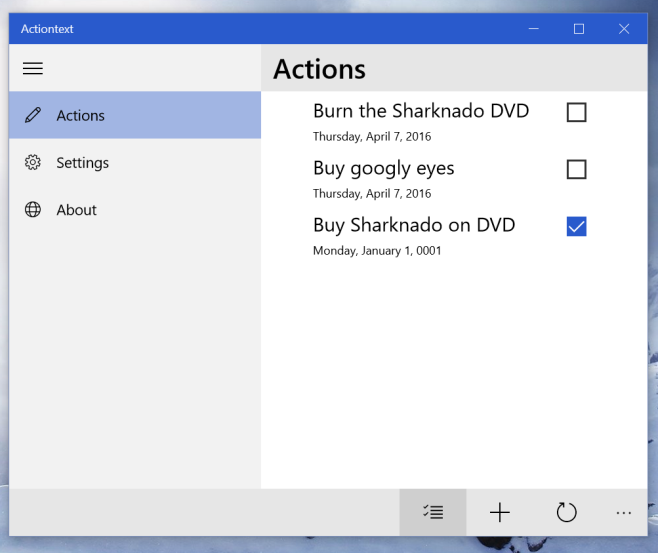
Kad pievienojat vienumus un atzīmējat tos kā paveiktus, tiek atjaunināts teksta fails, kas darbojas lietotnes aizmugurē.
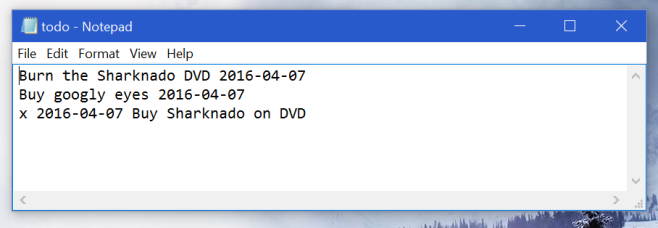
Darbības teksts ir mazs, un tam ir tumša tēma, kuru varat iespējot, izmantojot lietotnes iestatījumus.
Instalējiet ActionText no Windows veikala









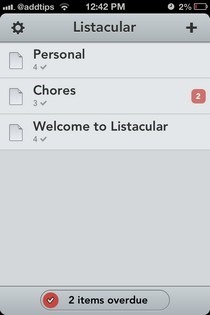


Komentāri